Jak stworzyć wirtualne tło w ZOOM
Przed spotkaniem
Krok 1
Otwórz aplikację ZOOM i zaloguj się.
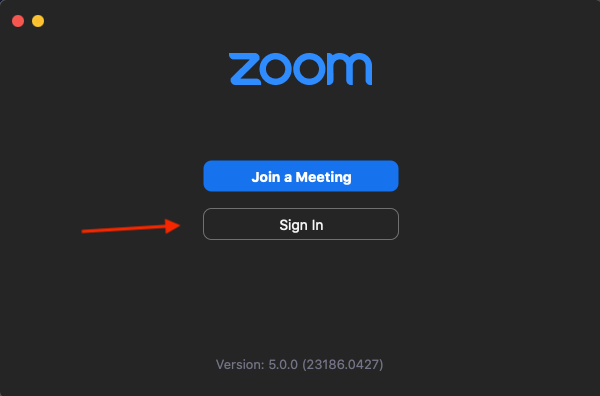
Krok 2
Przejdź do ustawień.
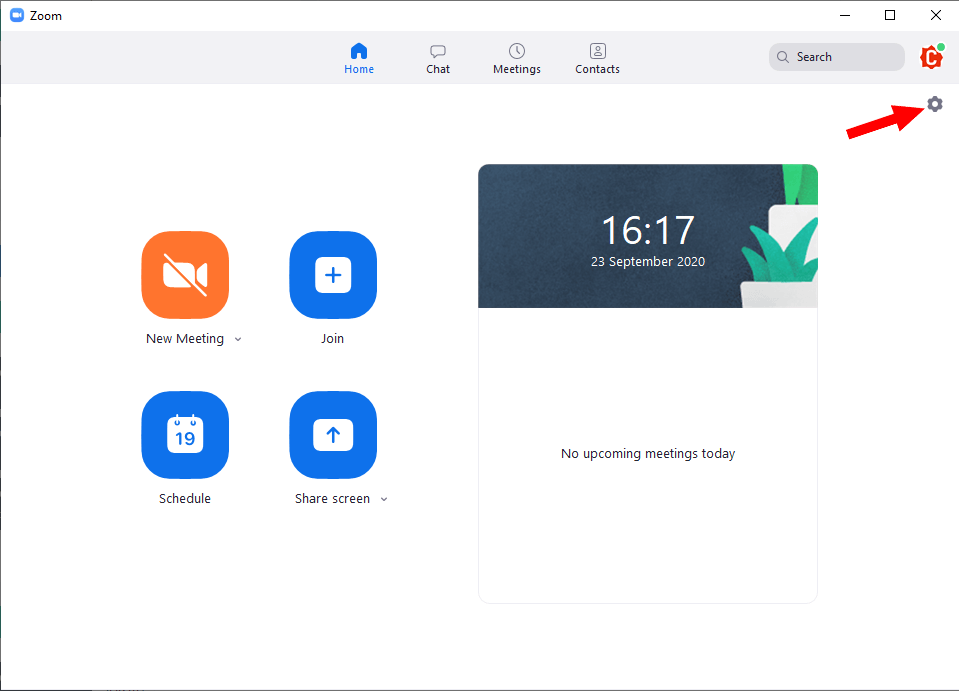
Krok 3
Wybierz „Wirtualne tło”.
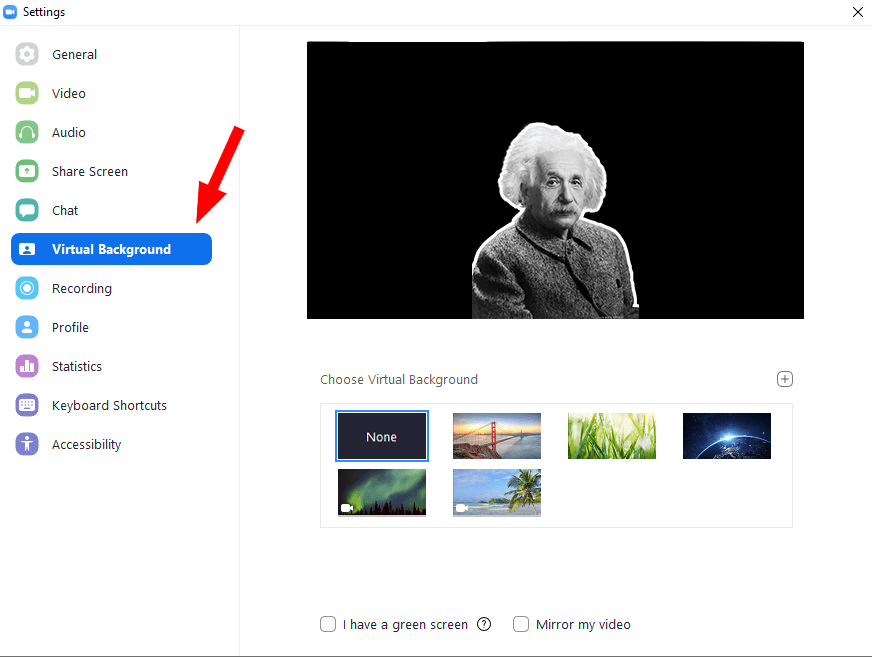
Krok 4
Kliknij ikonę „+” w prawym, górnym rogu proponowanych obrazów tła i wybierz „dodaj obraz”.

Krok 5
Wyszukaj wybrane tło i kliknij „otwórz”.

Krok 6
Po dokonaniu wyboru obrazu tła zamknij okno.

Podczas spotkania
Krok 1
Kliknij strzałkę u góry na prawo od ikony „Rozpocznij wideo” i wybierz funkcję „Wybierz wirtualne tło”.
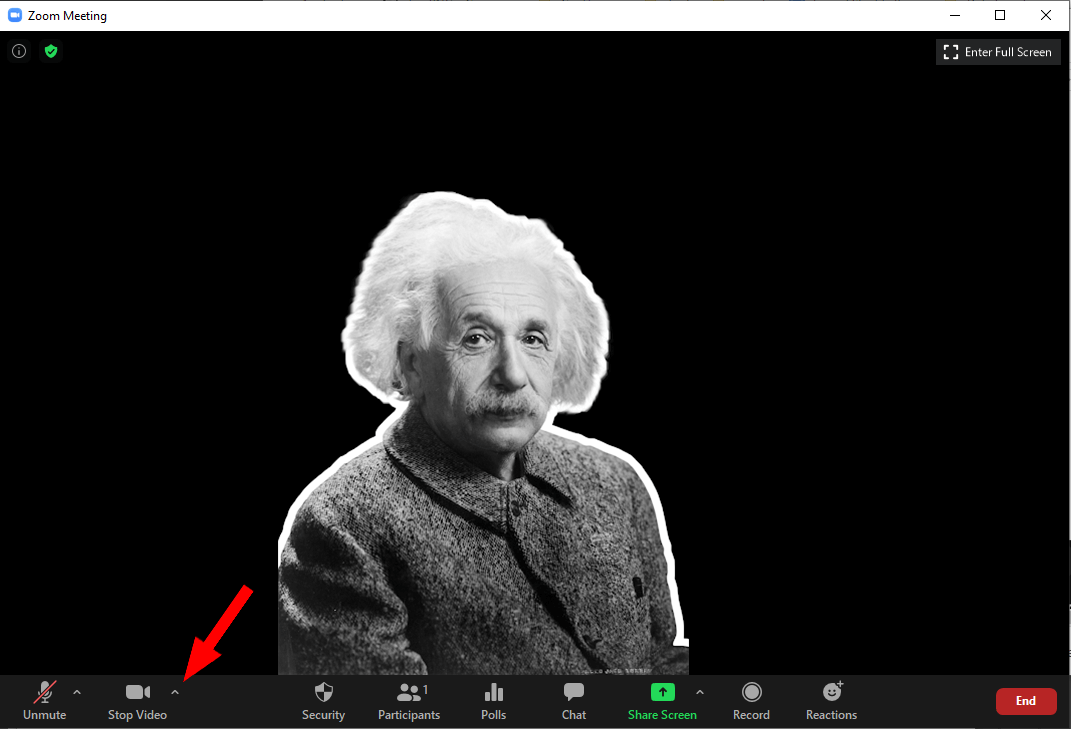
Krok 2
Kliknij ikonę „+” w prawym, górnym rogu proponowanych obrazów tła i wybierz „dodaj obraz”.

Krok 3
Wyszukaj wybrane tło i kliknij „otwórz”.

Krok 4
Po dokonaniu wyboru obrazu tła zamknij okno.
